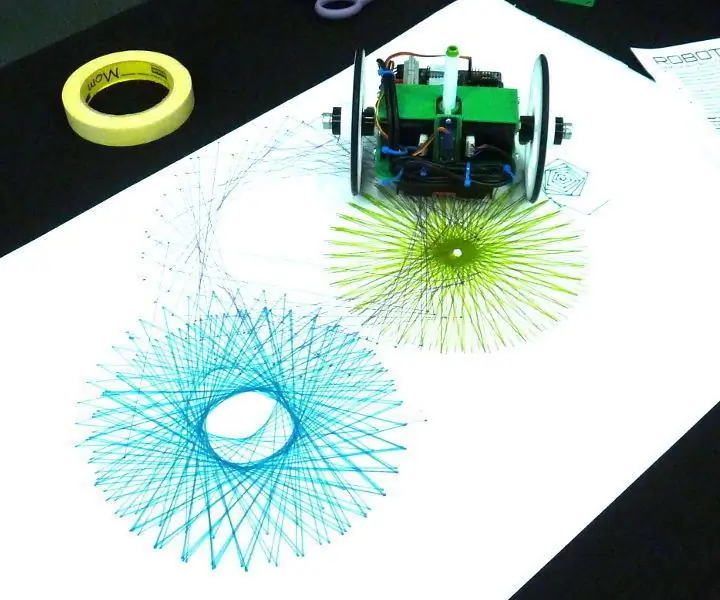
Table des matières:
- Étape 1: Pièces
- Étape 2: Pièces 3D
- Étape 3: Assemblage du châssis, partie 1
- Étape 4: Assemblage du châssis, partie 2
- Étape 5: Assemblage de la roue
- Étape 6: Câblage
- Étape 7: Stepper le Stepper
- Étape 8: Servomoteur
- Étape 9: Étalonnage
- Étape 10: Dessiner
- Étape 11: Et maintenant ? Programme d'études
- Étape 12: Mais attendez, il y en a plus
- Auteur John Day [email protected].
- Public 2024-01-30 09:09.
- Dernière modifié 2025-01-23 14:46.



À ce jour, mes projets de robots d'atelier ont été orientés vers un faible coût et une facilité d'assemblage. Et si la performance et la précision étaient les objectifs, et non le coût ? Et si une entreprise de kits de robots était prête à faire don de pièces ? Et si on dessinait avec autre chose que des feutres ?
Ainsi, l'objectif de ce projet est de créer un robot tortue précis en utilisant des pièces standard qui dessineront quelque chose d'intéressant pour la prochaine Maker Fair.
Tortues loin !
Étape 1: Pièces



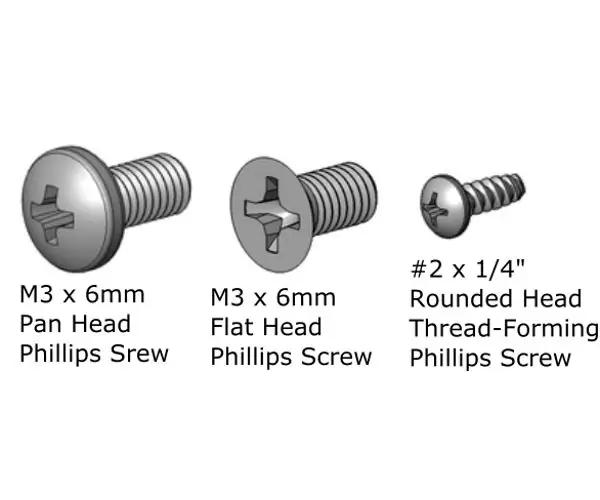
DFRobot a fourni les principaux composants. Voici ce que nous utilisons:
- 1 unité, carte mère Bluno M0, SKU:DFR0416 ou un Arduino Uno régulier
- 1 unité, Blindage de moteur pas à pas bipolaire double pour Arduino (DRV8825), SKU:DRI0023
- 2 ch., Moteur pas à pas hybride, SKU:FIT0278
- 1 unité, Kit d'accouplement de roue en caoutchouc de 5 mm (paire), SKU:FIT0387
- 1 unité, servo 9G SKU:SER0006
Pour l'alimentation, je vais utiliser des cellules Lithium 18650, j'ai donc acheté:
- 3 pièces, EBL 18650 Batterie 3.7V
- 1 unité, chargeur de batterie intelligent KINDEN 18650
- 3 unités, support de batterie 18650
J'ai également utilisé divers matériels:
- 2 de ch., joint torique en caoutchouc Buna-N #343 (3/16" x 3-3/4" ID)
- 1 unité, 1" roulement à billes en acier à faible teneur en carbone
- 10 pièces, vis à tête cylindrique M3x6MM
- 2 pièces, vis à tête cylindrique M3x8MM
- 4 pièces, vis à tête plate M3x6MM
- 14 pce, écrou M3
- 4 pce, vis autotaraudeuse #2 x 1/4
Nous aurons également besoin d'un moyen créatif de partager l'alimentation de la batterie entre le Motor Shield et l'Arduino, car il ne semble pas qu'il y ait de logement pour cela. J'ai utilisé l'extrémité jack 2,1 mm x 5 mm d'une alimentation morte, ou quelque chose comme ça.
Outils:
- Tournevis à pointe cruciforme
- Pince à dénuder
- Pistolet à colle chaude (facultatif)
- Fer à souder et soudure
Et pas des moindres:
- Patience
- Persistance
- Attitude positive
Étape 2: Pièces 3D
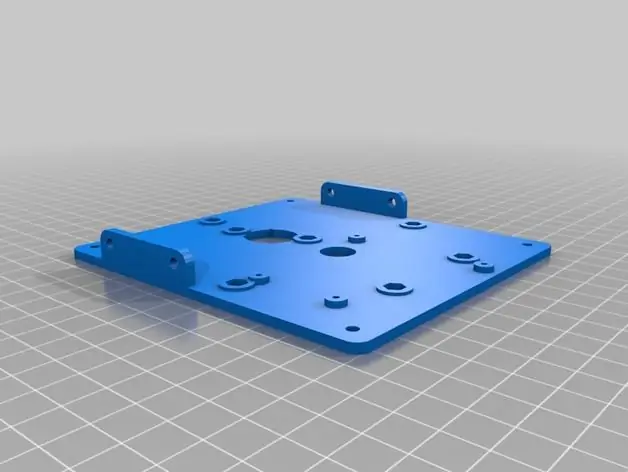
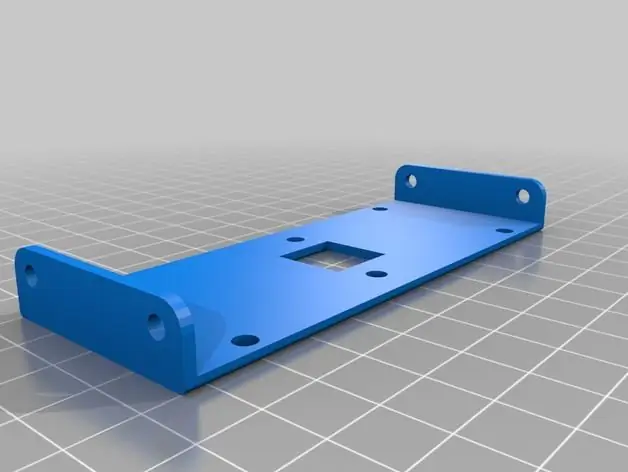

J'ai décidé d'essayer de concevoir toute la 3D dans FreeCad pour ce robot pour m'aider à apprendre. Tout ce que j'avais à faire était de transférer les dimensions de l'agencement du servo et du stylo, puis de mettre le reste à l'échelle pour s'adapter aux steppers beaucoup plus gros.
- Roues plus grandes pour fournir un dégagement pour les batteries.
- Châssis plus épais pour fournir de la force pour le poids accru.
- Roulette plus grande pour correspondre à la hauteur du pont surélevé.
- Modulaire pour un test et une personnalisation faciles.
Voici les pièces dont vous aurez besoin. Tous les fichiers sont hébergés sur
- 1 pièce, châssis
- 1 pièce, jambe de force supérieure
- 2 ch., roue
- 1 pièce, baril
- 1 unité, support de servo
Étape 3: Assemblage du châssis, partie 1



- Commencez par insérer des écrous M3 dans les entretoises du châssis. Ils peuvent être enfoncés ou tirés à l'aide d'une vis M3.
- Montez les steppers avec des vis M3 avec les connecteurs électriques face à l'extrémité arrière (la plus courte).
- Montez les supports de batterie à l'aide de vis à tête plate.
Étape 4: Assemblage du châssis, partie 2



- Montez le canon, la pièce supérieure et le servo avec des vis et des écrous M3.
- Montez la pièce supérieure combinée sur les steppers avec des vis M3.
- Insérez le roulement en acier dans le support de roulette, en le chauffant avec un sèche-cheveux si nécessaire pour le ramollir.
- Montez la roulette sur le corps à l'aide de vis M3.
Étape 5: Assemblage de la roue




- Faire en sorte que les moyeux agrippent l'arbre est un problème car les arbres mesurent 5 mm et le moyeu (qui prétend être de 5 mm) mesure en réalité 6 mm. L'utilisation d'un couple suffisant sur les vis de serrage est susceptible de les dénuder, j'ai donc utilisé une paire de pinces-étau pour fermer d'abord la tolérance.
- Après avoir ajusté la tolérance, faites glisser le moyeu sur l'arbre pas à pas et serrez les vis de serrage.
- Placez la roue 3D sur le moyeu, insérez le gros boulon et serrez.
- Placez le joint torique sur le moyeu.
- Assurez-vous que la roue tourne sans oscillation. Ajustez si nécessaire.
Étape 6: Câblage
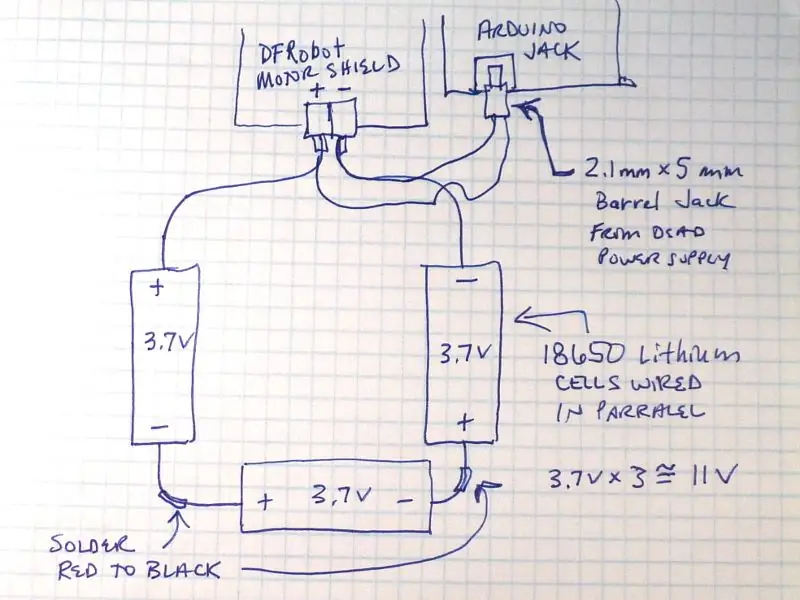
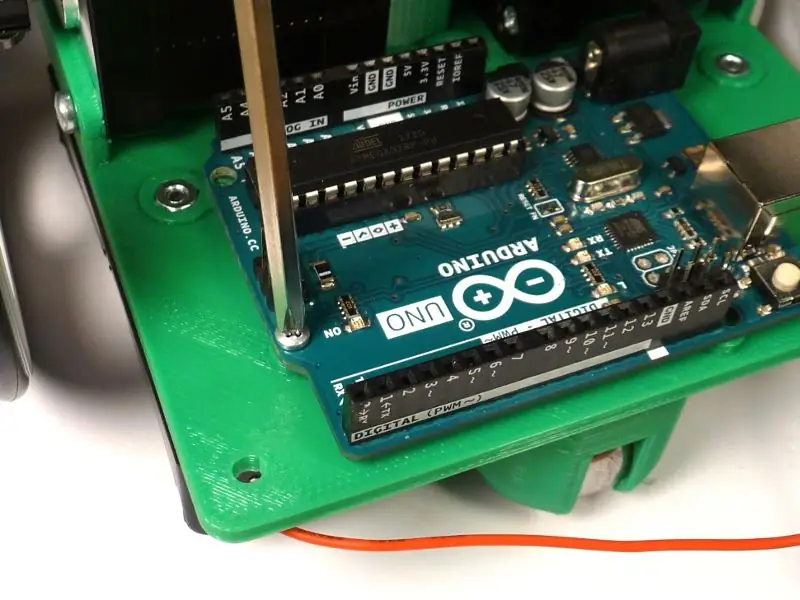


Éliminons le courant pour pouvoir tester les steppers. Nous avons besoin:
- Le blindage du stepper nécessite entre 8 et 35V pour faire fonctionner les steppers.
- Les moteurs pas à pas sont conçus pour 3,4 V, mais sont généralement alimentés en 12 V.
- Le Bluno (Arduino) a une tension d'entrée recommandée de 7 à 12 V, ou peut être alimenté directement par USB 5 V.
Les cellules de la batterie au lithium ont une tension nominale de 3,7 V. Si on en met trois en série, cela nous donne 3 x 3,7V = 11,1 V et environ 3 x 3000 mAh = 9000 mAh. Le Bluno ne consomme probablement que 20 mA, de sorte que la majorité de la consommation proviendra des moteurs pas à pas, qui pourraient atteindre un ampère ou plus en fonction de la charge. Cela devrait nous donner des heures d'autonomie.
Pour les tests, vous pouvez fournir 12V régulé au shield et 5V USB à l'Arduino. Il peut être plus facile de simplement câbler les batteries pour alimenter les deux en même temps.
- Soudez les supports de batterie en parallèle selon le dessin.
- Montez l'Arduino à l'aide des vis autotaraudeuses #2.
- Placez le blindage du moteur au-dessus de l'Arduino
-
Dénudez les fils jack 2,1 mm x 5 mm récupérés et torsadez-les avec les fils de batterie:
La bande blanche est positive, torsadez avec le fil de batterie rouge
- Insérez le fil rouge dans le VCC et le fil noir dans GND sur le blindage du moteur.
Étape 7: Stepper le Stepper
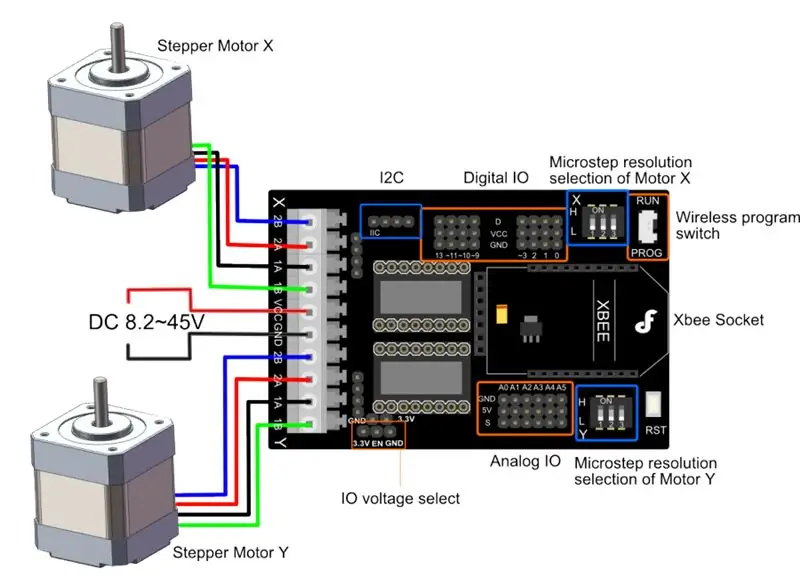
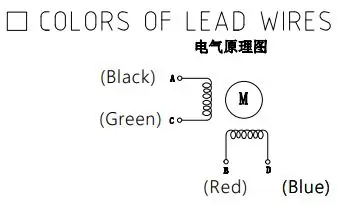


J'ai eu un peu de mal à rassembler suffisamment d'informations pour que cela fonctionne, alors j'espère que cela aidera les autres. Le document clé dont vous avez besoin est à
Connectez les fils pas à pas et l'alimentation à votre blindage:
- 2B Bleu
- 2A Rouge
- 1A Noir
- 1B Grenn
L'exemple de croquis fourni a fonctionné pour moi, mais n'est pas trop instructif. Nous devrons contrôler la vitesse et la rotation ainsi que libérer les moteurs pas à pas lorsqu'ils ne sont pas utilisés pour économiser de l'énergie.
J'ai trouvé un exemple modifié de https://bildr.org/2011/06/easydriver/ qui a des fonctions d'aide. Il ne conduit qu'un stepper à la fois, mais vous donnera l'assurance que nous sommes sur la bonne voie. Nous écrirons un code plus sophistiqué plus tard.
Étape 8: Servomoteur
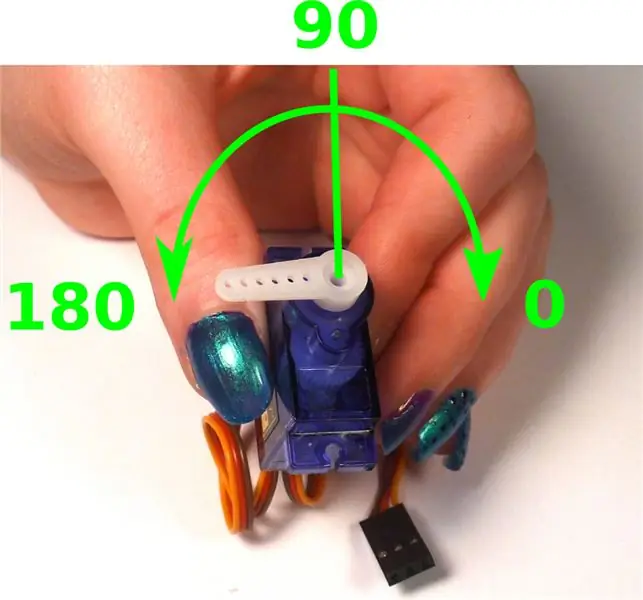


Le servo est utilisé pour lever et abaisser le stylo pour le dessin.
- Placez le bras sur le moyeu et tournez doucement le moteur pas à pas dans le sens inverse des aiguilles d'une montre jusqu'à ce qu'il atteigne la butée.
- Retirez le bras et positionnez-le vers la gauche (ce sera la position basse).
- Insérez la petite vis autotaraudeuse et serrez.
- Insérez le servo dans le support avec l'extrémité du moyeu vers le haut et fixez-le à l'aide de deux vis autotaraudeuses plus grandes.
Étape 9: Étalonnage


En raison des variations d'assemblage et d'alignement, le robot doit être calibré de manière à pouvoir se déplacer sur des distances et des angles précis.
- Mesurez le diamètre de la roue à partir des bords extérieurs du joint torique en caoutchouc.
- Mesurez l'empattement à partir du centre des joints toriques au bas du robot (où il entrera en contact avec le sol).
- Télécharger le croquis d'étalonnage ci-joint
- Entrez vos paramètres mesurés.
- Téléchargez le croquis..
Préparez le stylo:
- Retirez le capuchon et faites glisser le collier du stylo du côté de la pointe.
- Insérez le stylo dans le support avec le bras servo vers le haut.
- Assurez-vous que le stylo ne touche pas le papier dans cette position.
- Si le stylo se coince dans l'arbre, utilisez une lime pour éliminer toute rugosité et augmenter le diamètre de l'alésage.
Tracez un carré:
- Faites glisser l'interrupteur d'alimentation sur « On ».
- Attendez quelques secondes que le bootloader démarre.
- Une fois que le robot a terminé son premier carré, retirez le stylo et éteignez le robot.
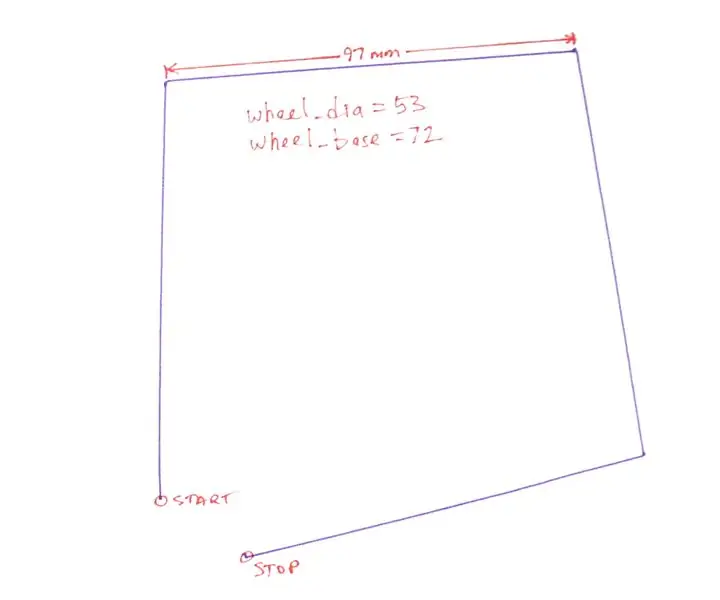

Réglez d'abord le paramètre wheel_dia. Mesurez la longueur du côté du carré. Il doit être de 100 mm:
- Si la distance mesurée est trop longue, augmentez wheel_dia.
- Si la distance mesurée est trop courte, diminuez wheel_dia.
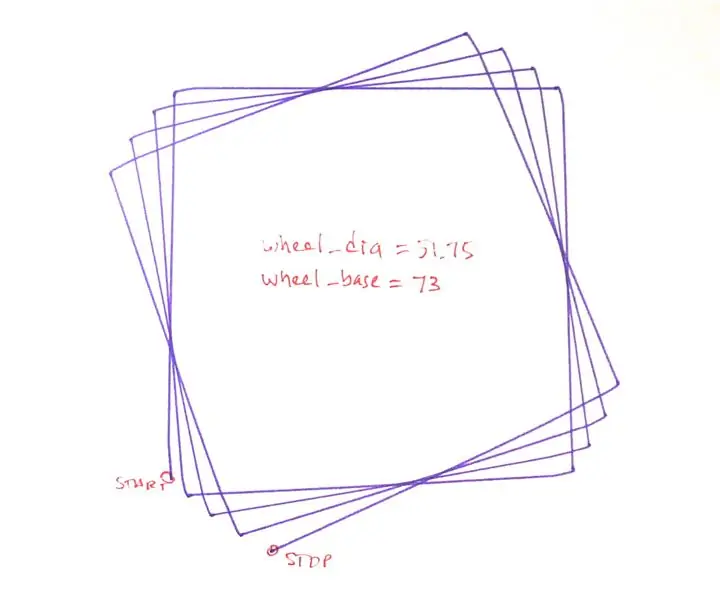
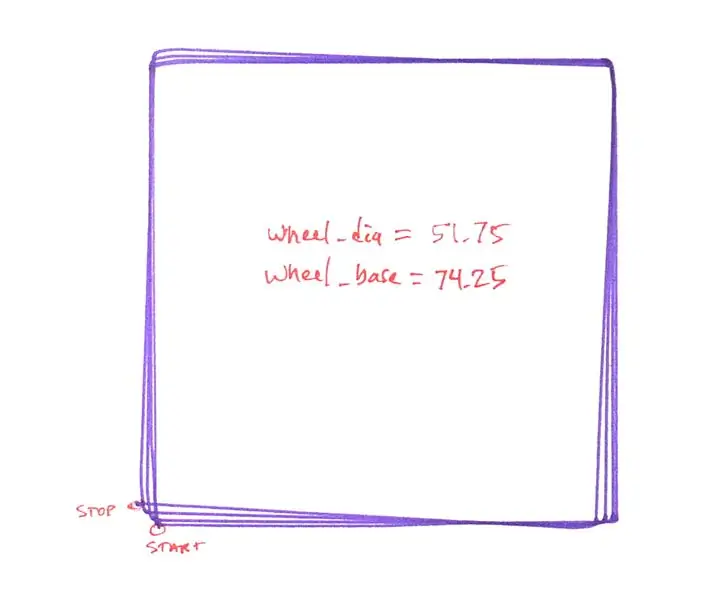
Après avoir calibré la distance, ajustez le paramètre wheel_base qui affecte l'angle du virage. Placez le robot sur une nouvelle feuille de papier, allumez-le et laissez-le dessiner les quatre carrés:
- Si le robot tourne trop brusquement (la boîte tourne dans le sens des aiguilles d'une montre), diminuez la valeur wheel_base.
- Si le robot ne tourne pas assez brusquement (la boîte tourne dans le sens inverse des aiguilles d'une montre), augmentez la valeur wheel_base.
- En raison des erreurs d'arrondi dans le code pas à pas et de la pente dans les engrenages des steppers bon marché, vous ne l'obtiendrez jamais parfait, alors ne dépensez pas trop d'efforts dessus.
Étape 10: Dessiner

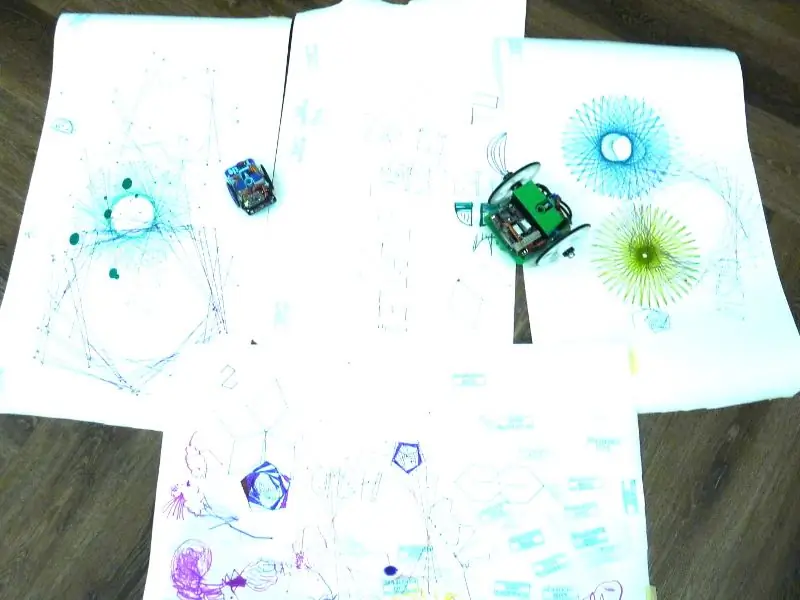

Il est temps de faire du dessin ! Téléchargez les croquis ci-joints pour commencer.
Étape 11: Et maintenant ? Programme d'études
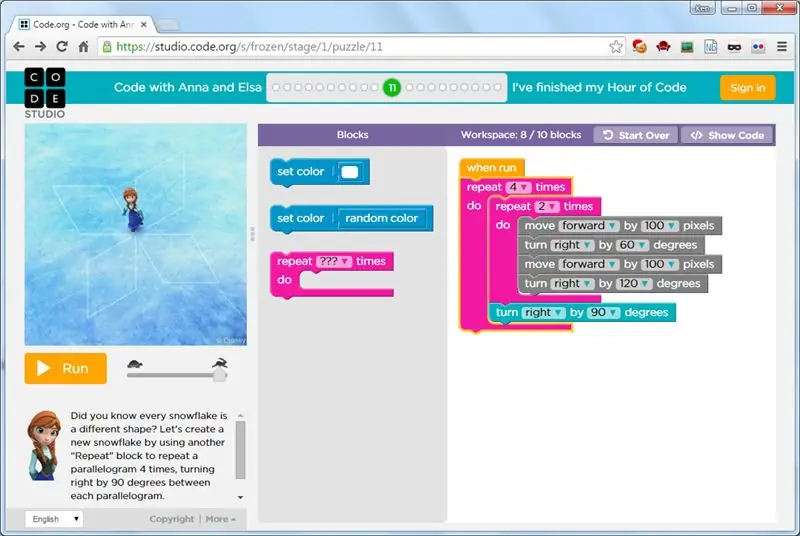
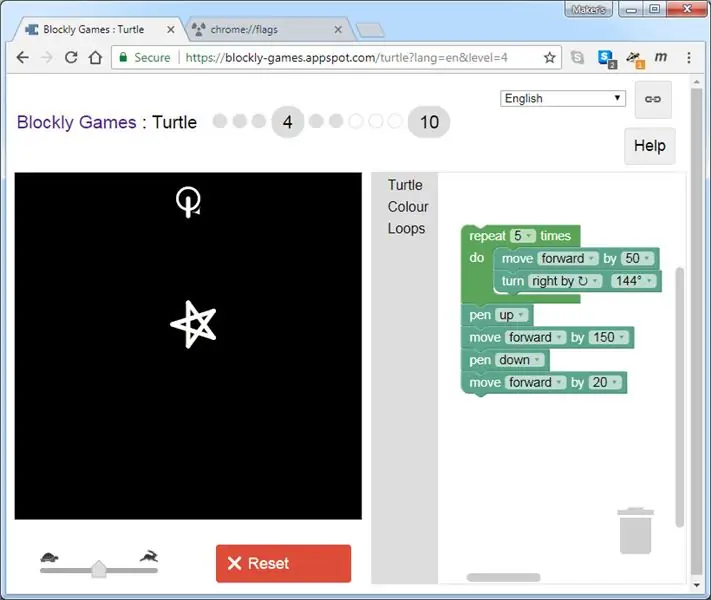
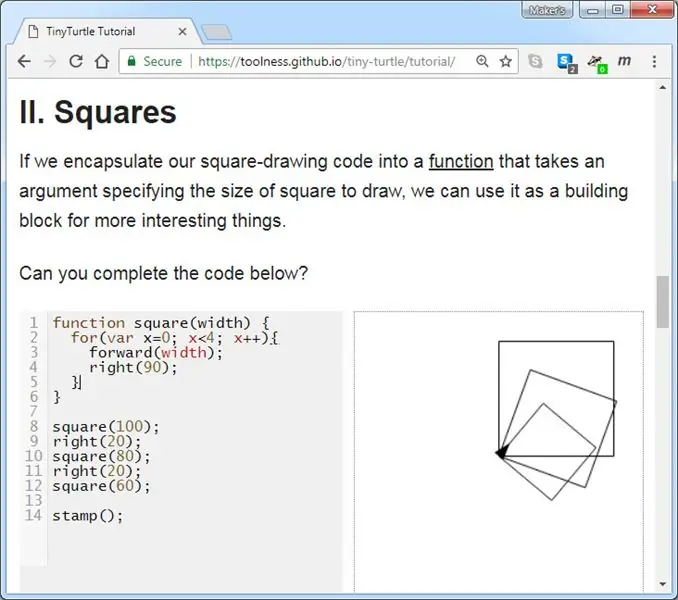
Cela fonctionne et dessine de jolis carrés. Maintenant, le plaisir commence.
Voici quelques ressources pour apprendre les graphiques des tortues.
- https://blockly-games.appspot.com/ (programmation par blocs)
- Tutoriel TinyTurtle (JavaScript)
- Codez avec Anna et Elsa de Hour of Code
J'ai également publié un Instructable sur l'utilisation du robot tortue ces ressources en ligne avec le robot tortue. En général, tout code JavaScript Turtle peut être collé et exécuté dans l'esquisse de calibrage. Vous pouvez d'abord tester la sortie en ligne sur un ordinateur, puis la télécharger sur votre tortue pour la dessiner dans la vraie vie !
Pour les étudiants, voici quelques idées de projets:
- Programmez votre robot pour qu'il écrive votre nom !
- Concevez et imprimez en 3D une plaque signalétique dans TinkerCad à partir d'un modèle. Il peut être fixé sous votre servomoteur.
- Donnez de la personnalité à votre robot avec de la colle chaude et du bling. (Gardez simplement les roues et les yeux dégagés de toute obstruction).
- À partir du croquis OSTR_eyes, concevez et testez un algorithme pour naviguer dans une pièce. Que faites-vous lorsqu'un œil détecte quelque chose. Les deux yeux? Pourriez-vous incorporer la fonction random() d'Arduino.
- Construisez un labyrinthe sur une grande feuille de papier au sol et programmez votre robot pour qu'il le parcoure.
- Construisez un labyrinthe avec des murs et concevez un algorithme pour le parcourir automatiquement.
- Le bouton entre les LED n'a pas encore été utilisé et est connecté à la broche Arduino "A3". A quoi pourrait-il servir ? Utilisez-le pour allumer et éteindre une LED pour commencer.
- Si vous n'avez pas effectué la section Investigation de l'étape " Firmware (FW): Testing and Blinking ", revenez en arrière et essayez-le.
Étape 12: Mais attendez, il y en a plus

Si vous avez fait attention, vous avez remarqué que le canon est carré. Par une étrange coïncidence cosmique, la craie du pastel a la même largeur que le diamètre des marqueurs Crayola. Tout ce dont nous avons besoin, c'est d'un moyen de mettre suffisamment de pression sur la craie, et nous sommes un artiste de trottoir.
Tu auras besoin de:
- Canon et bélier imprimés en 3D (https://www.thingverse.com/thing:2976527)
-
Craie, que ce soit la craie d'artiste carrée pastel ou la petite craie ronde (pas les gros trucs de trottoir).
https://a.co/6B3SzS5
Rondelles 3/4" pour le poids
Pas:
- Imprimez les deux fichiers joints.
- Retirez le servo et le support de servo.
- Fixez le baril d'alimentation carré.
- Aiguisez la craie à un point proche.
- Placer la craie dans le baril.
- Placer le bélier dans le baril.
- Placer le poids de la rondelle sur le vérin.
Conseillé:
Tortue magique lumineuse : 7 étapes

Tortue magique lumineuse : bienvenue ! Ce dont vous aurez besoin, ce sont les fournitures répertoriées ci-dessous et un compte sur makecode.adafruit.com. Prendre plaisir
Tortue Walker en carton : 9 étapes (avec photos)

Tortue Walker en carton : Oui ! Oui! Le carton est un matériau parfait pour la réalisation de prototypes. Je vous présente ici un marcheur à quatre pattes sur lequel je travaille. Maintenant que la première étape est terminée, ça avance :) Et je suis heureux de la partager avec vous
4 projets en 1 avec DFRobot FireBeetle ESP32 & LED Matrix Cover : 11 étapes (avec photos)

4 projets en 1 à l'aide de DFRobot FireBeetle ESP32 & LED Matrix Cover : j'ai pensé à faire un instructable pour chacun de ces projets - mais à la fin j'ai décidé que vraiment la plus grande différence est le logiciel pour chaque projet que j'ai pensé qu'il valait mieux faire un gros instructable ! Le matériel est le même pour ea
[Robot Arduino] Comment faire un robot de capture de mouvement - Pouces Robot - Servomoteur - Code source : 26 étapes (avec photos)
![[Robot Arduino] Comment faire un robot de capture de mouvement - Pouces Robot - Servomoteur - Code source : 26 étapes (avec photos) [Robot Arduino] Comment faire un robot de capture de mouvement - Pouces Robot - Servomoteur - Code source : 26 étapes (avec photos)](https://i.howwhatproduce.com/images/001/image-1599-93-j.webp)
[Robot Arduino] Comment faire un robot de capture de mouvement | Pouces Robot | Servomoteur | Code source : Robot Thumbs. Utilisé un potentiomètre du servomoteur MG90S. C'est très amusant et facile! Le code est très simple. Il n'y a qu'une trentaine de lignes. Cela ressemble à une capture de mouvement. Veuillez laisser toute question ou commentaire! [Instruction] Code source https://github.c
Construisez un très petit robot : créez le plus petit robot à roues du monde avec une pince. : 9 étapes (avec photos)

Construisez un très petit robot : créez le plus petit robot à roues du monde avec une pince. : Construisez un robot de 1/20 de pouce cube avec une pince qui peut ramasser et déplacer de petits objets. Il est contrôlé par un microcontrôleur Picaxe. À ce stade, je pense qu'il s'agit peut-être du plus petit robot à roues au monde doté d'une pince. Cela fera sans aucun doute ch
